【Nexus5】SIM廻りの導入も行えば電話&外出先のネット接続が可能になる
無線LAN廻りなどの設定が終わったら、次はいよいよSIM廻りの導入作業だ。SIMフリー携帯を使うのが初めてだと少し戸惑うかもしれないが、手順通りに作業を行えば大丈夫だぞ。
「Nexus 5」のSIMは、マイクロSIMだ。通常サイズのSIMカードやナノSIMカードしかない場合は、カッターや変換アダプタを使ってサイズを合わせることも可能だが、完全に自己責任の世界になる…というのは、前記事で書いたとおり。ここでは、とりあえずサイズが合っている(しかし動作確認はこれからの)SIMカードが手元にある、という前提で話を進める。
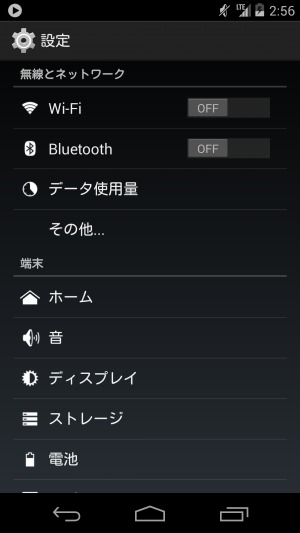 まず、SIM廻りの導入作業に入る際には、無線LAN接続を切っておいた方が分かりやすい。「設定」で「Wi-Fi」を「OFF」にしておこう。
まず、SIM廻りの導入作業に入る際には、無線LAN接続を切っておいた方が分かりやすい。「設定」で「Wi-Fi」を「OFF」にしておこう。
 この上で「Nexus 5」の電源を落とし、サイズの合っているSIMカードをスロットに入れる。本体内に説明書きが入っているが、右上の小さな穴に、説明書きと一緒に入っているピンを入れればスロットが出てくるので、ここにSIMカードを入れる。…左写真では分かりやすさを優先して電源を入れてあるが、電源を落として作業することをお忘れ無く。SIMカードが入ったら電源を入れる。
この上で「Nexus 5」の電源を落とし、サイズの合っているSIMカードをスロットに入れる。本体内に説明書きが入っているが、右上の小さな穴に、説明書きと一緒に入っているピンを入れればスロットが出てくるので、ここにSIMカードを入れる。…左写真では分かりやすさを優先して電源を入れてあるが、電源を落として作業することをお忘れ無く。SIMカードが入ったら電源を入れる。
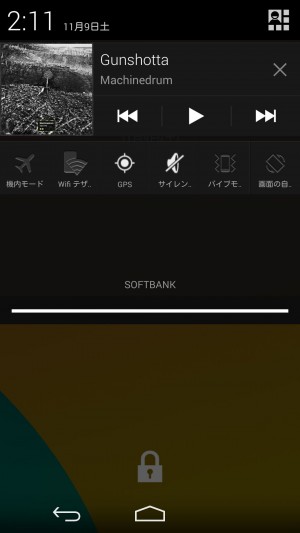 この状態で、まず電話をかけてみよう。電話が正常にかかれば、SIMカード(やアダプタ等)は正常に動作している。そもそも電話がかからない!という場合は、SIMカードが認識されていないので、ナノSIMをアダプタにしっかりはめるなど、できる限りのことをしてみよう。
この状態で、まず電話をかけてみよう。電話が正常にかかれば、SIMカード(やアダプタ等)は正常に動作している。そもそも電話がかからない!という場合は、SIMカードが認識されていないので、ナノSIMをアダプタにしっかりはめるなど、できる限りのことをしてみよう。
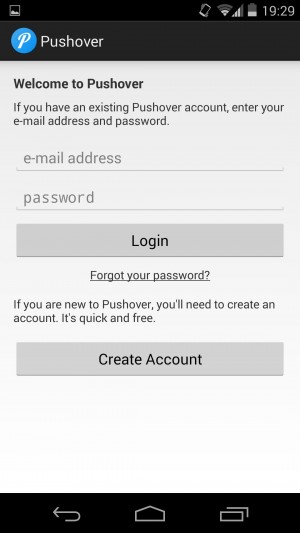 ただし、インターネット接続はできないはず。これで正常だ。
ただし、インターネット接続はできないはず。これで正常だ。
「APN」の設定を行う
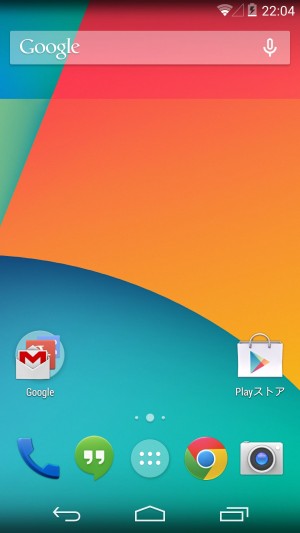 インターネット接続を行うには、「APN」と呼ばれる設定を行う。「設定」を開き、「無線とネットワーク」内の「その他」をタップ。「モバイルネットワーク」をタップ。
インターネット接続を行うには、「APN」と呼ばれる設定を行う。「設定」を開き、「無線とネットワーク」内の「その他」をタップ。「モバイルネットワーク」をタップ。
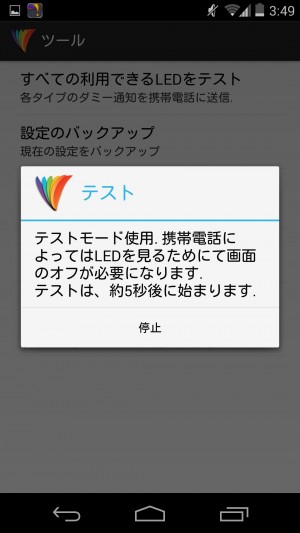 「アクセスポイント名」をタップ。
「アクセスポイント名」をタップ。
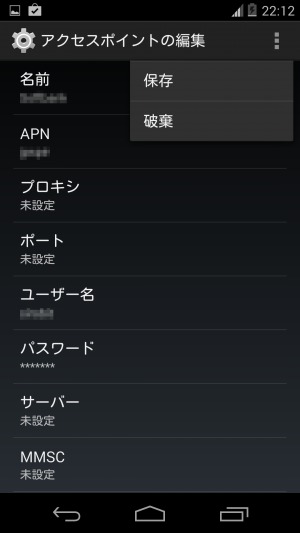 初期状態では「Application」という項目のみが表示されており、選択されているはず。右上の「+」アイコンで「アクセスポイントの編集」画面を開く。
初期状態では「Application」という項目のみが表示されており、選択されているはず。右上の「+」アイコンで「アクセスポイントの編集」画面を開く。
ここに、自分の携帯キャリア/SIMカード用の設定を入力する。キャリアから情報を貰っていればその通りに、貰っていなければ、ネット上で情報を探して入力する。情報を公開しているキャリアの場合、「(キャリア名) APN」などでGoogle検索を行えば情報が出てくるはずだ。なお、「名前」には自分で分かりやすい名前を入力すれば良い。
入力が終わったら右上メニューボタンより「保存」。そのアクセスポイントを選択する。
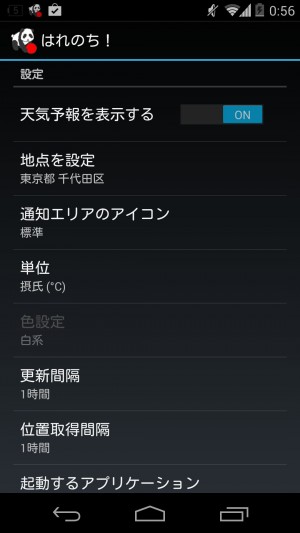 これでインターネット接続もできるようになったはずだ。接続できない場合はAPN設定が間違っているので、パスワード等等、正しく入力できているか確認しよう。
これでインターネット接続もできるようになったはずだ。接続できない場合はAPN設定が間違っているので、パスワード等等、正しく入力できているか確認しよう。
ただし注意点として、携帯キャリアによっては、契約機種以外でのネット接続は、パケット定額の範囲外だということになっている。…とはいっても実際には定額扱いされる、ということもあるが、完全に自己責任なので、この点はお忘れ無く。
特集目次
関連記事

【Nexus5】「Nexus 5」が届いたら、まずは無線LAN接続を行いネット接続可能にする

【Nexus5】ウィジェットを置けるようになったロック画面に「DashClock Widget」を

【Nexus5】最強&格安なAndroidスマホ「Nexus 5」を買うべき5個の理由

【Nexus5】音声検索や「Google Now」など、Android4.4の新ホーム画面を使いこなす

【Nexus5】通知領域内で設定変更や天気予報チェックを行うカスタマイズテク

不審なアプリのネット接続を拒否して情報流出をシャットアウト

【ノーパソ&スマホ】外出先で便利なテザリングを使いこなす基本テク

【特集まとめ】最強&格安スマホ「Nexus 5」で使いたい5個の超推奨アプリ

【Nexus5推奨アプリ】デジカメで撮影した写真をInstagram等に投稿できる「Nexus Media Importer」
2013年11月08日20時00分 公開 | カテゴリー: 便利化・快適化 | キーワード:アプリ, チップス, ニュース, 特集 | Short URL
ツイート ![]()
最新記事
- 仕事もゲームも健康的にスマートに!快適なポジショニングに調整できるリストレスト!
- 簡単設置のテーブル収納ラック!デスクの小物をすっきり整理!
- 簡単取り付け&効率アップ!デスクに収納をプラス!
- 冷却機能付きのワイヤレス充電器!しっかり冷やしながらスマホを充電!
- 冷却ファンでがっつり冷やす!冷やしながら充電出来るスマホスタンド!
- 冷却・充電・スタンドの3Way仕様!スマホを冷やしながら充電!
- セミハードタイプのマルチコンテナ!収納物をしっかり守る!
- iPhone、Apple Watch、AirPodsの充電はこれ1つで!Qi2高速ワイヤレス充電で快適な充電体験を!
- 外の世界にも耳を澄ませるオープンイヤーワイヤレスイヤホン!極上の音楽体験を!
- 雲のように柔らかく快適!耳をふさがないイヤーカフ型イヤホン!
- 耳に挟むだけのワイヤレスイヤホン!周りの音を聴きながら高音質な音楽を楽しめる!
- Bluetooth5.4搭載のイヤーカフ型ワイヤレスイヤホン!60時間の長時間再生可能!
- 時計で電話にも出れる!一回の充電で長期間使えるスマートウォッチ!
- 合計最大240W出力!Ankerのハイスペックな充電器!
- アイデア次第で使い方無限大!柔らかいシリコン製のケーブルクリップ!
- 摩耗、引き裂き、すり切れに強い!たくさん入るガジェットポーチ!
- 9台の機器を同時充電可能!Ankerのチャージングステーション!
- 合計最大160W出力!14in1のドッキングステーション!
- じんわり温めて心を癒す毎日のルーティン!充電式のホットアイマスク!
- ピカチュウと充電を持ち歩こう!コンパクトデザインのガジェットポーチ!
- ピカチュウが充電してくれる?Ankerの可愛いワイヤレス充電器!
- MagSafe対応でピタッと置くだけ!Ankerのワイヤレス充電器!
- ワールドクラスのノイズキャンセリング搭載の完全ワイヤレスイヤホン!止まらないサウンドが、力をくれる!
- マグネット式カードリーダー!最大42.5Wの急速充電!
- ピタッと背面にキャップがくっつく極薄スリムSSD!隣のポートに干渉しないスリム設計!
- 子どもだけでなく大人も!大音量130dBのLEDライト付き防犯ブザー!
- 雨にも負けず、晴れにも負けず!晴雨兼用の折り畳み傘!
- 洗練されたシックなデザイン!しっかり保護して持ち運び出来るノートPCバック!
- Colemanのオシャレなデイリークーラー!お出掛けやピクニックに!
- こころ抱かれるだきまくら!ペットを飼っているようなかわいさと安心感!